トップページ > サポート・お問い合わせ > よくあるご質問(FAQ) > 設定・トラブルシューティング > 【Windows】自動的に接続する方法について
【Windows】自動的に接続する方法について
自動的に接続する為の設定方法を教えてください。
ブラウザを起動するだけでホームページが表示されるように設定できます。
ブラウザ(Internet Explorer等)を起動する前の接続操作を省略する方法です。
※以下の事項が全て該当する場合の設定方法となります。
●Windows XP の広帯域接続を使用している
●Windows Vista のブロードバンド接続を使用している
●フレッツ接続ツールを使用している
●PPPoE接続の設定が完了している
●ブロードバンドルータ、無線LANルータを使用していない
- 画面は、Internet Explorer 6 のものです。
設定手順
- Internet Explorerを起動します。
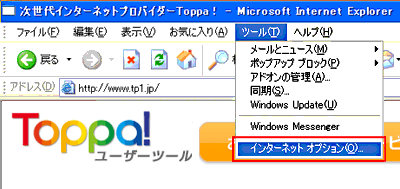 メニューバーのツール(T)からインターネットオプション(O)をクリックします。
メニューバーのツール(T)からインターネットオプション(O)をクリックします。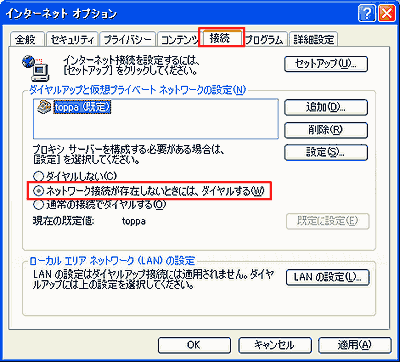 インターネットオプション画面で接続タブをクリックし、ネットワーク接続が存在しないときには、ダイヤルする(W)の項目を選択します。
インターネットオプション画面で接続タブをクリックし、ネットワーク接続が存在しないときには、ダイヤルする(W)の項目を選択します。
(ラジオボタンに丸いチェックがついている状態)
※設定が複数ある場合には、Toppa!の接続設定が規定になっているか必ずご確認ください。Toppa!の設定が規定でない場合には、既定に設定ボタンを押して規定にしてください。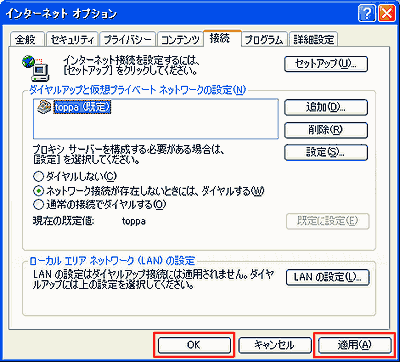 適用(A)ボタンをクリックし、OKをクリックします。
適用(A)ボタンをクリックし、OKをクリックします。- 既に接続がされている場合は一度切断します。
Internet Explorerを×ボタンで終了し、もう一度起動し直します。 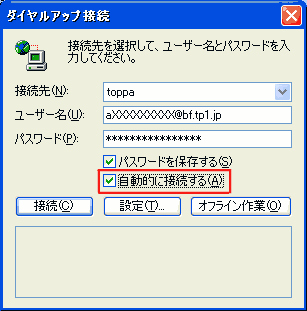 ダイヤルアップの画面が表示されますので、以下の項目を確認します。(接続しているとこの画面は出ませんので事前に切断しておいて下さい)
ダイヤルアップの画面が表示されますので、以下の項目を確認します。(接続しているとこの画面は出ませんので事前に切断しておいて下さい)
接続先(N) 複数ある場合はToppa!の設定が
されているものを選択します。ユーザー名(U) Toppa!の接続IDが入っていることを確認します。
例)Bフレッツハイパーファミリーの場合
aXXXXXXXXX@bf.tp1.jpパスワード(P) Windows XPの仕様で15桁で表示されます。
(実際にはToppa!の接続パスワードが設定されている必要があります)パスワードを保存する(S) チェックする 自動的に接続する(A) チェックする  接続ボタンをクリックします。
接続ボタンをクリックします。- 以上で自動接続の設定は完了となります。
次回から接続ボタンをクリックしなくてもInternet Explorerを起動すれば自動的に接続されます。
※更に下記の設定を行っておくと便利です。